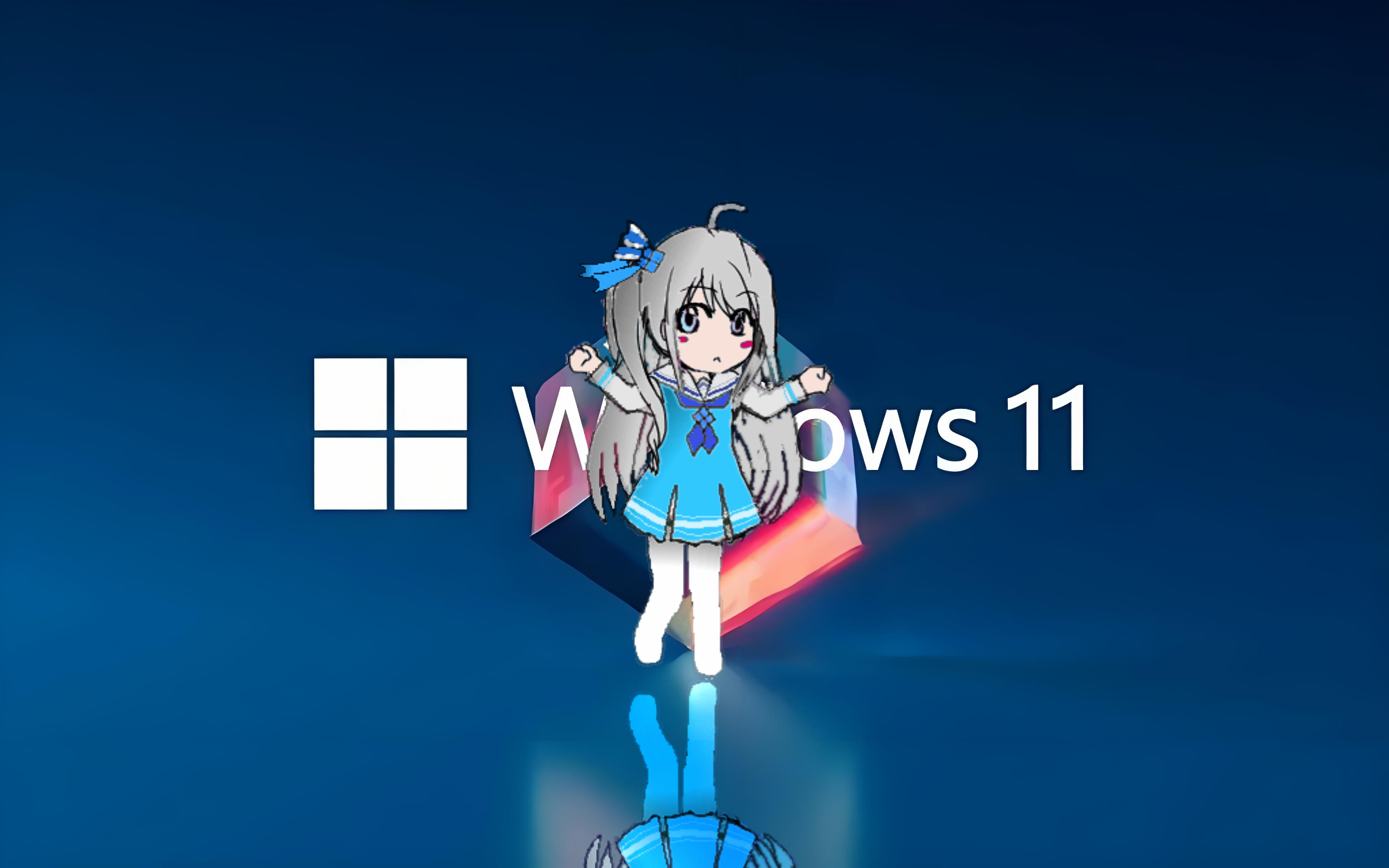当你因为各种原因而不得不使用 Windows 时, 本教程将提供一份求生指南.
安装
Windows 非常神必的一点在于, 使用默认镜像安装后, 会要求联网并登录微软账号. 在登陆账号后, 电脑的默认账号和 $HOME 目录名都会是微软账号邮箱的前 5 位. 而且后续重命名非常麻烦, 甚至要将以前安装的应用卸载重装. 这里推荐从 Windows 官方下载安装镜像后, 使用 Rufus 将镜像写入到 U 盘中. 写入后 Rufus 会弹出配置选项对话框, 在这里可以选择指定本地用户名, 以及跳过联网等操作, 非常方便.
包管理器
Windows 下没有像 Arch Linux 那么强大的包管理器. 微软官方提供了一个名为 winget 的包管理工具. 但本质上也就是个自动化安装脚本, 它做的事情就只是从源中配置的下载地址下载安装包, 然后自动安装罢了. 至于安装到哪里, 就不是 winget 能决定的了. 但无论如何, winget 终归还是提供了一个类似 pacman 的使用体验, 而且还是微软原生的.
要搜索软件, 可以:
| |
注意, 多个单词需要用 " 包裹起来.
安装软件:
| |
软件 ID 在搜索结果中会展示.
更新软件:
| |
卸载软件:
| |
winget 还提供了导出和导入配置的功能, 便于在新系统中快速安装需要的应用.
导出配置:
| |
导入配置:
| |
winget 的源只包含软件的元数据, 即软件名, 版本, 下载地址等. 实际下载软件还是要访问软件自己的下载链接. 所以给 winget 换源其实意义不大.
对于不在 winget 中的软件, 我的方案是统一安装到一个指定的目录下, 例如 C:/Applications.
这样其实挺别扭的, winget 把软件装在哪里我无法控制, 而我自己又显式地指定了手动安装的软件的位置. 一个系统下两套软件管理方案并存, 不是很优雅.
字体
Windows 下没法从 winget 直接安装字体, 需要从网上下载字体包, 解压后选中字体, 在右键菜单中手动安装. 我常用的字体是 Maple Mono NF 和 Hack Nerd Font.
配置文件
一些跨平台的工具, 如 git, 在 Windows 下依然支持 $HOME/.config 的配置文件形式. 所以可以将 Linux 下的 .config 文件夹整个克隆到 Windows 的 $HOME 目录下.
哦不对, 在 Windows 下应该是
%USERPROFILE%/.config
Terminal & PowerShell
Terminal 是 Windows 内置的终端模拟器, 也是最推荐用的. PowerShell 则是 Windows 下的 Shell.
哭了, WezTerm 在 Windows 下背景透明有问题, 呜呜我的跨平台方案.
首先配置 Terminal. 在 设置 -> 默认值 -> 外观 中, 可以对 Terminal 的外观进行若干更改. 我习惯的方案如下:
- 配色方案: Dark+
- 字体: Maple Mono NF
- 字号: 14
- 光标形状: 实心框
- 背景不透明度: 70%
- 亚克力材料: 启用
接着是 PowerShell 的配置. 值得注意的是, Windows 下常存在两个 PowerShell. 一个是 PowerShell 5.x, 一个是最新版的 PowerShell. 可以通过 winget 安装最新版的 PowerShell:
| |
二者在 Terminal 中的区别是, PowerShell 5.x 的配置文件名为 “Windows PowerShell”, 而最新版的 PowerShell 的配置文件名为 “PowerShell”, 需要注意区分. 为了避免混乱, 可以在 设置 -> 启动 -> 默认配置文件 中选择 “PowerShell”.
与 Linux 下不同, PowerShell 的配置文件常是
| |
或者通过环境变量 $PROFILE 访问.
在使用自定义配置之前, 需要允许 PowerShell 加载自定义脚本. 打开管理员终端, 然后输入:
| |
安装需要的模块:
| |
以下是一份简单的配置文件:
| |
激活
打开最新版的 PowerShell, 输入:
| |
然后根据提示操作即可.
WSL2
安装
首先在系统 设置 -> 系统 -> 可选功能 -> 更多 Windows 功能(在页面最下方) 中勾选 Hyper-V 和适用于 Linux 的 Windows 子系统两项. 最新版本的 Windows 会自动安装 Linux 6.6 LTS 内核.
在命令行中输入 wsl 即可查看相关命令. Arch Linux 已经作为官方维护的 Linux 发行版被加入到 WSL2 中. 这里我选择安装 Arch Linux 为我的 WSL2 发行版系统.
| |
配置用户
安装好 Arch Linux WSL2 后, 将会自动进入 WSL2 命令行. 此时默认登录用户是 root, 没有密码. 这是非常不推荐的行为, 甚至诸如 yay 等命令会禁止在 root 下运行. 所以需要创建一个非 root 用户并授予其 root 权限, 最后将这个用户设置为默认登录用户.
首先更新并安装基本软件:
| |
| |
接着创建新用户, 使用 -m 参数创建对应的 $HOME 目录:
| |
为新创建的用户设置密码:
| |
将新创建的用户加入到 sudo 组中. 在 Arch Linux 下, sudo 组名为 wheel:
| |
接着授予 wheel 组 sudo 权限. 编辑 /etc/sudoers 文件, 找到
| |
这一行, 将其取消注释.
最后, 设置新创建的用户为默认登录用户. 找到 /etc/wsl.conf, 向其末尾添加以下内容:
| |
接着重启 WSL, 即可生效.
配置网络
打开 WSL Settings 应用, 找到网络栏目. 网络模式建议选择 Mirrored, 这样可以充分利用 WSL 和 Windows 深度集成的优势. 但要注意, 如果在 clash 类软件中打开了 tun 模式, 则需要将 tun 模式堆栈切换为 System 模式, 否则 WSL 将无法联网.
还可以开启主机地址环回, 这样就可以通过 127.0.0.1 来访问 WSL 内的网络服务.
配置中文
编辑 /etc/locale.gen 文件, 找到
| |
这一行并取消注释. 保存, 然后运行:
| |
配置内核
微软给 WSL2 配置的默认内核是 Linux 6.6, 而上一个版本是 5.19. 足以见得微软对内核更新非常不上心. 我写了一个 GitHub Actions, 会自动拉取最新的 Linux 内核, 每周构建. 你可以在这里找到最新构建的内核映像.
在下载完 bzImage 映像后, 将其放在一个你认为妥当的地方, 然后打开 WSL Settings -> 开发商 -> 自定义内核, 选中你下载的内核映像, 然后重启 WSL2 即可.
你可以通过 uname -r 命令来检查自己的内核版本.
双系统
巨坑无比, 我会因此记恨 Windows 一辈子.
总体而言, 双系统有两种方案, 装在同一个硬盘上和装在不同硬盘上.
对于装在同一个硬盘上的情况, 我十分不推荐. 因为 Windows 会弄乱 Linux 的启动分区, 常会导致二者都无法启动. 如果一定要装双系统的话, 我建议装在两块不同的硬盘上.
然而即使是装在两块不同的硬盘上, 在安装时也有严格的先后顺序要求. 需要指出的是, Windows 的安装逻辑是:
- 扫描电脑中所有的硬盘.
- 如果发现在某块硬盘上已经有一个 EFI 系统分区(ESP), 则优先使用这个分区来存放自己的引导文件.
- 当且仅当所有的硬盘上都找不到可用的 ESP 时, Windows 才会选择在安装过程中指定的硬盘创建自己的 ESP.
这带来的问题是: 在安装 Windows & Linux 双系统时, 必须严格遵循先 Windows 后 Linux 的顺序. 否则 Windows 将变得非常不稳定. 原因在于, 引导配置数据(BCD)与系统状态不一致. 在 Windows 运行过程中, 尤其是在系统更新, 驱动安装, 休眠唤醒等操作中, 会更新系统 BCD 信息. 而 Windows 无法正确, 稳定地跨物理磁盘操作而导致 BCD 文件损坏或不一致. 一个损坏的 BCD 会在下次启动时传递错误的参数给内核, 而导致启动失败.
具体的表现情况可能是: 在没有按顺序装好 Windows & Linux 双系统后, 可能一段时间内 Windows 可以正常运行, 但会在随机的某个时刻发生崩溃蓝屏, 错误代码一般为 CRITICAL_PROCESS_DIED, 且一旦蓝屏出现, 则不可恢复.
如果想要在一个已经装好双系统的电脑上仅重装 Windows, 则需要将 Linux 隔离开. 可以物理拆卸 Linux 硬盘, 或者在 BIOS 中禁用对应的硬盘, 或者干脆将 Linux 一道重装. 也可以尝试暂时抹去 Linux ESP 的标记, 让 Windows 无法识别到 Linux 的 ESP, 从而正确地创建自己的 ESP, 待 Windows 安装完成后再恢复 Linux ESP 的标记.
GParted 或许可以做到.
- 下载 GParted ISO 镜像文件.
- 从这个镜像文件启动, 找到 Linux 所在的硬盘中的 EFI System Partition, 文件系统类型通常为 FAT32.
- 右键那个分区, 选择管理标记(Manage Flags).
- 在标记列表中, 取消勾选
esp标记. - 保存, 应用所有操作, 退出.
待 Windows 完成后, 进行上述操作的逆操作即可.